Kamu salah satu pengguna aplikasi Line? Jika ya, seberapa sering kamu mengubah tampilan background chat di Line kamu? Mungkin ada yang sering, jarang, atau bahkan belum pernah menggantinya. Aku rasa, kamu sebaiknya sering –sering tuh mengganti background chat di Line, supaya kamu enggak merasa bosan dengan tampilan background yang gitu – gitu aja.
Nah, bagi kamu yang belum pernah mengganti background chat di Line, aku akan memberi tahu bagaimana cara – cara mengganti background chat di Line. Caranya mudah kok. Kamu hanya ikuti saja langkah – langkah dibawah ini.
Cara mengubah background/wallpaper obrolan kamu di line
1.Buka aplikasi Line kamu, lalu pilih tab obrolan atau seperti yang aku lingkari.
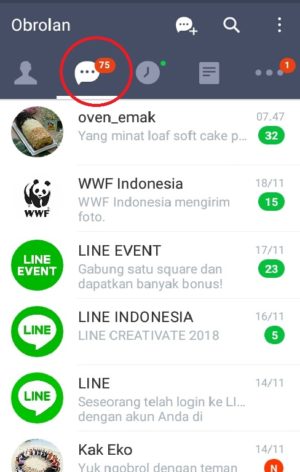
2.Lalu kamu buka salah satu chat yang kamu miliki. Kemudian pilih tanda ∨ dibagian kanan atas, atau seperti pada gambar yang aku lingkari.
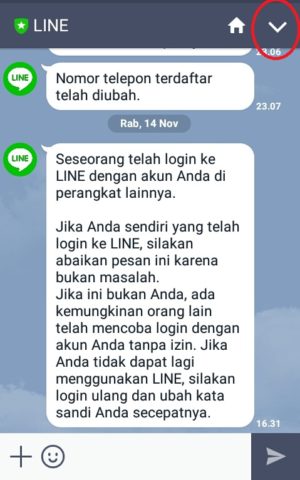
3.Maka akan muncul berbagai menu yang tersedia. Kamu pilih “Pengaturan obrolan” atau seperti pada gambar yang dilingkari.
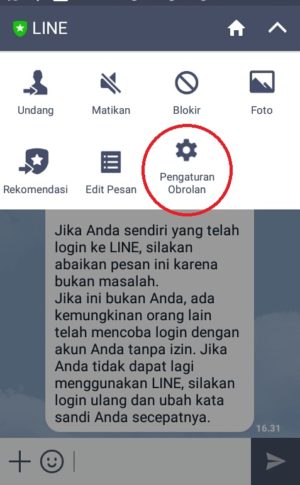
4.Maka akan muncul beberapa opsi. Karena kamu ingin mengubah background chat, kamu pilih saja “Desain latar” atau pada gambar yang dilingkari.
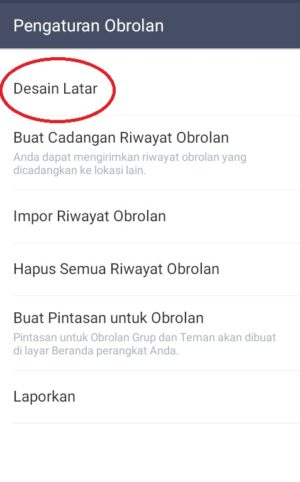
5.Nah, disini ada beberapa opsi yang bisa kamu pilih.
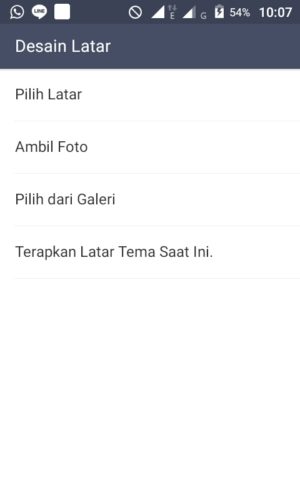
Jika kamu memilih opsi pertama, “Pilih latar”, maka kamu akan disuguhkan beberapa gambar yang telah tersedia. Kamu tinggal pilih salah satu untuk diterapkan.
Namun jika kamu memilih opsi yang kedua, “Ambil foto”, maka kamu bisa mengambil sendiri gambar yang menurut kamu bagus untuk dijadikan latar belakang.
Selanjutnya, jika kamu memilih opsi ketiga, “Pilih dari galeri”, maka akan diarahkan menuju galeri foto HP kamu. Kamu bisa memilih gambar yang kamu miliki di galeri. Lalu bisa kamu terapkan menjadi latar belakang.
Nah, opsi yang terakhir, “Terapkan latar tema saat ini” maksudnya, jika kamu ingin kembali ke tema atau tampilan default Line kamu, kamu bisa memilih opsi ini.
Tips cara mencari gambar untuk background
Disini aku akan memberikan beberapa tips mencari gambar terbaik untuk background chat Line kamu. Sebelumnya, kamu harus tau terlebih dahulu apa yang kamu sukai. Kamu lebih suka background yang monokrom, simpel, polos, rame, atau natural. Kamu bisa juga menerapkan background dengan gambar makanan, alam, bunga, binatang, benda – benda tertentu, atau apapun itu.
Jika kamu tipe orang yang suka warna – warna polos, seperti hitam, putih, hijau, dan sebagainya, bisa kamu coba untuk diterapkan menjadi background chat di line kamu lho. Caranya tidaklah sulit. Beberapa akan aku jelaskan caranya dibawah ini.
#1.Background dengan warna polos
Untuk mendapatkan warna polos, kamu bisa mengikuti cara ini :
1.Buka aplikasi Line kamu, lalu tab ke “obrolan”, dan bukalah salah satu obrolan chat yang ingin kamu ubah background nya, atau seperti pada gambar diatas yang sudah aku jelaskan sebelumnya.
2.Kemudian pilih tanda ∨ di pojok akan atas. Maka akan muncul beberapa opsi. Kamu pilih saja “Pengaturan obrolan”.
3.Nah, setelah kamu pilih “Pengaturan obrolan”, kamu pilih “Desain latar” sehingga muncul beberapa opsi untuk mengubah desain latar. Kalau kamu bingung, kamu bisa scroll artikel ini keatas, karena diatas sudah dijelaskan bersama dengan gambarnya.
4.Setelah kamu pilih “Desain latar”, selanjutnya kamu pilih opsi “Ambil foto”. Nah, untuk mendapatkan background chat berwarna hitam polos, kamu harus menutup kamera depan / belakang HP kamu, boleh dengan tangan atau benda apapun itu. Lalu kamu foto dengan keadaan kamera tertutup, sehingga akan menghasilkan gambar berwarna hitam polos.
5.Jika kamu sudah mengambil foto, lalu tinggal kamu terapkan saja. Maka nanti hasilnya akan seperti pada gambar dibawah.
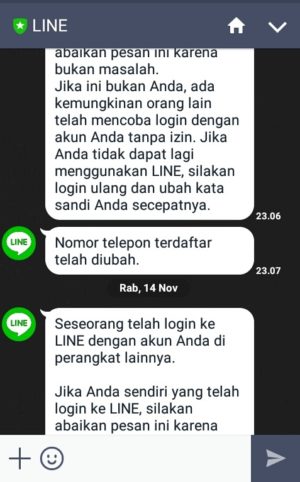
Bagaimana? Jika kamu suka background seperti itu, cara yang aku jelaskan tadi bisa kamu coba. Namun, jika kamu suka warna – warna lain seperti misalnya warna putih, kamu bisa mengambil foto pada sebuah kertas putih dan atur pencahayaan-nya.
Kalau kamu ingin berwarna hijau, kamu tinggal mengambil foto pada sebuah dedaunan hijau. Kamu bisa lakukan dengan teknik zoom, atau bisa juga dengan mendekatkan kamera HP kamu dengan dedaunan tersebut. Jangan lupa untuk atur pencahayaan-nya supaya bisa menghasilkan foto yang cerah dan tajam.
#2.Background dengan gambar makanan / minuman
Jika kamu ingin background chat di obrolan kamu terlihat ramai, kamu bisa menerapkan background dengan tema makanan lho. Kalau misalnya kamu sedang berada disebuah kafe, restoran, atau sebuah kedai makanan, kamu bisa ambil gambar dari makanan atau minuman yang kamu anggap menarik untuk dijadikan background.
Dicontoh yang aku gunakan, aku mem-foto sebuah pizza untuk dijadikan background. Caranya sama saja seperti yang sudah aku jelaskan diatas. Kamu tinggal pilih opsi “ambil foto” untuk mem-foto dan bisa langsung kamu terapkan. Hasilnya pasti menarik. Karena contoh yang aku gunakan adalah sebuah pizza, maka hasilnya seperti pada gambar.

#3.Background dengan gambar hasil download
Kalau kamu malas untuk mencari objek foto yang menarik untuk dijadikan background chat, kamu bisa juga download berbagai macam gambar di internet. Gambar 3D, tokoh kartun, anime, alam, atau apapun itu, kamu akan dengan mudah menemukannya. Tidak perlu repot – repot mencari objek foto untuk background chat kamu.
Kamu juga bisa mencari gambar – gambar yang free license untuk dijadikan background, seperti unsplash, pixabay, dan lainnya. Disana tersedia ribuan gambar yang siap kamu pilih untuk dijadikan background chat kamu.
Cari aja di google dengan keyword “free images” atau “free stock photos”, nanti pilih website yang tampil di hasil search result, dan buka website tersebut, dari sana kamu bisa cari photo dengan tema tertentu.
Kesimpulan
Berbagai macam cara bisa kamu lakukan untuk dapat mengubah background chat kamu di Line. Kalau kamu kreatif, kamu bisa mendapatkan background yang unik, menarik dan tidak membosankan. Sehingga kamu bisa lebih betah dan nyaman saat chit-chat di Line.
Tinggalkan Balasan